Nesse tutorial vou te ensinar como ver senhas do WIFI apagadas no iPhone.
Abaixo segue passo a passo:
1 – Ir no aplicativo do seu celular iPhone chamado Senhas.
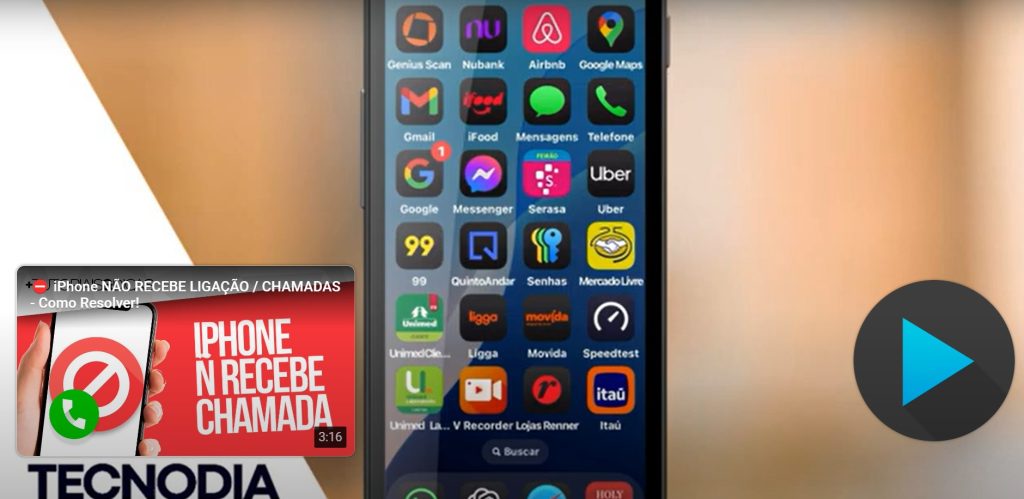
2 – Acessar apagadas.
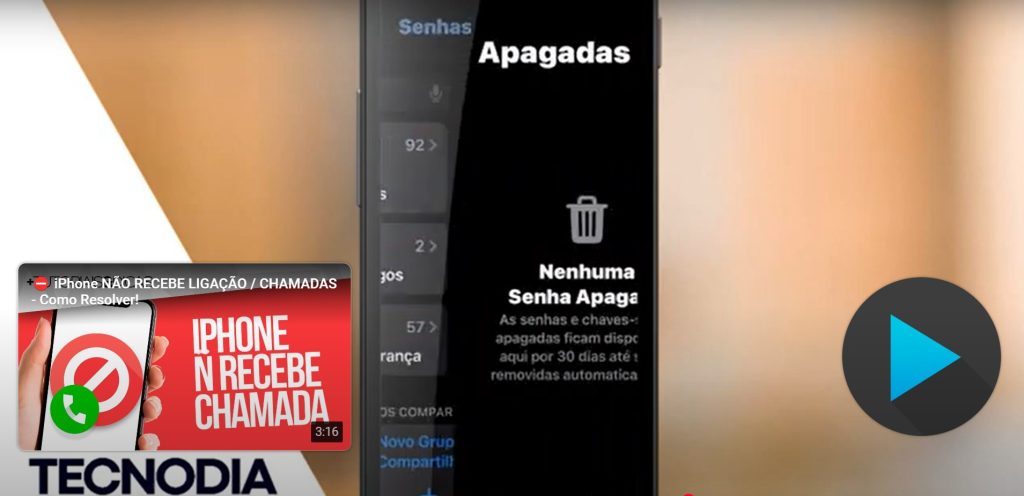
3 – Se alguma senha do seu iPhone foi apagada vai estar aqui.
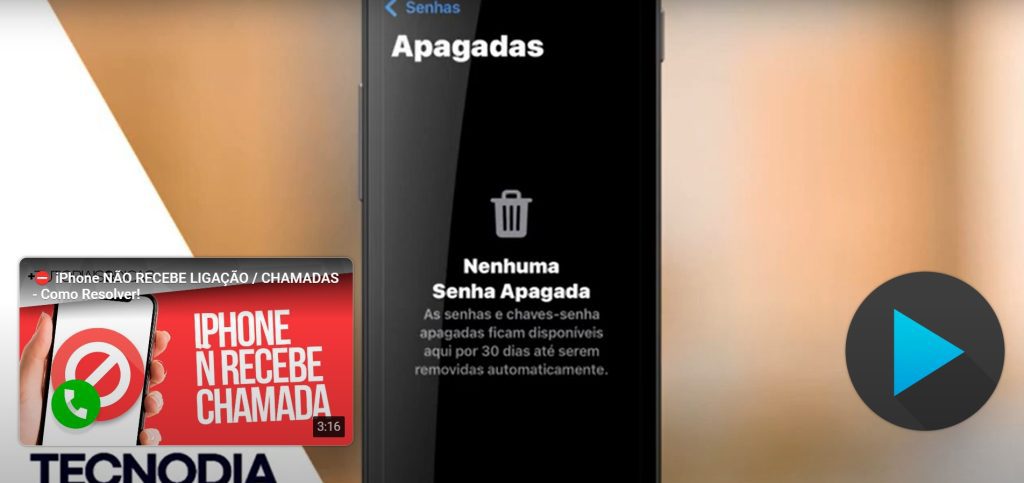
Tudo pronto! Agora você já pode verificar se suas senhas foram apagadas no iPhone.
Como Ver Senhas de Wi-Fi Apagadas no iPhone – Guia Completo
Se você já conectou seu iPhone a uma rede Wi-Fi, mas depois esqueceu a senha, pode ser frustrante tentar recuperá-la, especialmente se precisar conectar outro dispositivo ou compartilhar com alguém. Felizmente, existem maneiras de visualizar as senhas das redes que seu iPhone já acessou, sem precisar redefinir o roteador ou pedir a senha novamente.
Neste guia, você vai descobrir como ver senhas de Wi-Fi apagadas no iPhone e as vantagens de utilizar esses métodos.
📌 Como Ver Senhas de Wi-Fi Apagadas no iPhone?
Desde o iOS 16, a Apple facilitou o acesso às senhas salvas, permitindo que você visualize diretamente nas configurações do iPhone. No entanto, existem outras maneiras de recuperar essa informação.
1️⃣ Pelo Ajustes do iPhone (iOS 16 ou superior)
Se o seu iPhone estiver atualizado para o iOS 16 ou mais recente, você pode ver as senhas salvas diretamente nas configurações:
- Acesse Ajustes > Wi-Fi.
- Toque no ícone (i) ao lado da rede Wi-Fi que deseja recuperar a senha.
- Toque na opção Senha.
- Use o Face ID ou Touch ID para revelar a senha.
✅ Vantagem: Rápido, seguro e sem necessidade de aplicativos extras.
2️⃣ Usando o iCloud Keychain no Mac
Se você usa um Mac e sincroniza senhas pelo iCloud, pode recuperar a senha do Wi-Fi de maneira simples:
- No Mac, abra Acesso às Chaves (Keychain Access).
- Use a barra de pesquisa para buscar o nome da rede Wi-Fi.
- Clique duas vezes na rede desejada.
- Marque a opção Mostrar senha e insira a senha do Mac.
✅ Vantagem: Permite visualizar todas as senhas salvas em diferentes dispositivos Apple.
3️⃣ Compartilhando Wi-Fi com Outro iPhone
Se um amigo ou outro dispositivo Apple já estiver conectado à rede Wi-Fi, você pode compartilhar a conexão sem precisar digitar a senha.
- Ative o Wi-Fi e Bluetooth em ambos os dispositivos.
- Aproxime os iPhones e tente conectar-se à rede Wi-Fi.
- No outro iPhone, aparecerá a opção “Compartilhar Senha”.
- Toque para compartilhar, e o iPhone que precisa se conectar será autenticado automaticamente.
✅ Vantagem: Não precisa lembrar nem digitar a senha, apenas aproximar os dispositivos.
📢 Outras Alternativas para Ver Senhas de Wi-Fi no iPhone
Se o seu iPhone não está atualizado para o iOS 16, você pode tentar outras alternativas:
✔️ Gerenciadores de Senhas: Se você salva senhas no iCloud Keychain ou outro app, pode encontrá-las facilmente.
✔️ Configurações do Roteador: Se você tem acesso ao roteador, pode entrar na página de configurações e visualizar a senha.
🔍 Vantagens de Ver Senhas de Wi-Fi Apagadas no iPhone
Agora que você sabe como recuperar as senhas de redes Wi-Fi, veja os benefícios desse recurso:
✔️ 1. Recuperação sem precisar resetar o roteador
Muitas pessoas acham que, ao esquecer a senha do Wi-Fi, precisam resetar o roteador, mas com esses métodos, você evita essa necessidade.
✔️ 2. Conexão fácil em múltiplos dispositivos
Se você precisa conectar outros aparelhos (iPad, MacBook, Smart TV, console de jogos), pode recuperar a senha rapidamente sem precisar pedir para alguém.
✔️ 3. Segurança e privacidade
Visualizar as senhas diretamente no iPhone evita o uso de aplicativos de terceiros, garantindo que seus dados estejam protegidos.
✔️ 4. Compartilhamento rápido sem precisar digitar
Se um amigo ou familiar precisa do Wi-Fi, basta compartilhar a senha sem precisar digitá-la. Isso evita erros e mantém sua privacidade.
✔️ 5. Controle sobre redes salvas
Com acesso às senhas, você pode organizá-las melhor e até armazená-las de forma segura para não esquecê-las no futuro.
📌 Conclusão
Com os recursos do iOS 16, iCloud Keychain e compartilhamento de senha, ver senhas de Wi-Fi apagadas no iPhone se tornou muito mais simples.
Se você esqueceu uma senha importante, siga um dos métodos acima e recupere o acesso rapidamente. Dessa forma, você evita transtornos, melhora sua conectividade e mantém sua rede sempre acessível! 🔑📶








